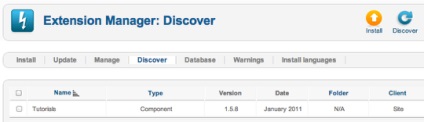Hogyan kell telepíteni a nagy bővítmények joomla
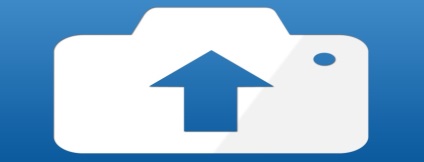
Mivel egyes bővítmények tartalmaznak nagy számú fájlt, gyakran nem lehet beállítani a Joomla vezérlőpulton. A lényeg az, hogy a hosting cégek gyakran meg szigorú határt a használt szerver erőforrások, és a nagy fájlok letöltését több erőforrást igényel.
Nézzük néhány megoldást, hogy hogyan lehet megkerülni ezt a problémát.
# 1: Boot Method csomag fájl
Példaként vesszük Virtuemart, amely az egyik legnagyobb Joomla bővítmények.
- Töltse le a kiegészítő csomag a számítógéphez.
- Bontsa ki a csomagot. Ebben az esetben hozzon létre egy mappát / com_virtuemart /.
- Menj a Joomla honlapján, és keresse meg a mappát a / tmp /.
- Letöltés mappa / com_virtuemart / mappát a / tmp /.
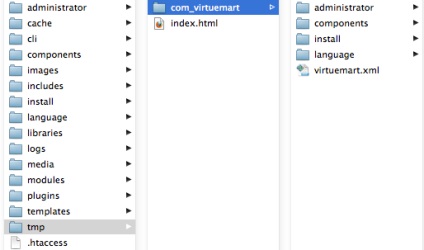
- Ide Extensions> Extensions Manager.
- Keresse meg a terület a „Telepítés egy könyvtárba.”
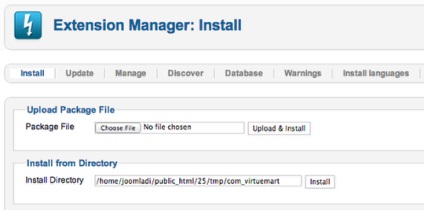
- Az útvonal a mappa / tmp / kellene már adni. Válasszuk ki.
- Add a végén az út neve az új mappát. A mi esetünkben, add / com_virtuemart /.
- Telepítés gombra.
A csomag kell megállapítani sikeresen!
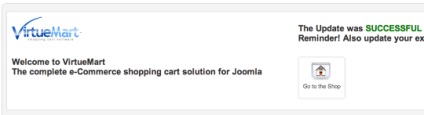
# 2 Keresés módja
Ez a módszer hasonló a fentihez, de egy kicsit más. Legfőbb előnye, hogy képes telepíteni több bővítmények egyidejűleg.
Itt van, hogyan működik a modulok:
- Ebben a példában van egy nagy számú Virtuemart modulokat.
- Csomagold minden modul a saját mappába.
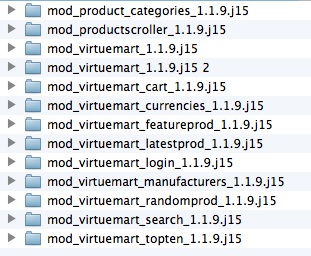
- Menj a Joomla webhely és töltse fel az összes mappát a mappa / modules /.
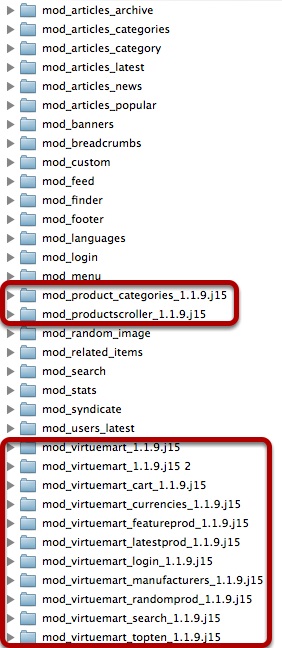
- Ide Extensions> Extensions Manager> Keresés.
- Keresés parancsára. Minden modul meg kell jeleníteni ezen a területen.
- Jelölje ki az összes modult, majd kattintson a Telepítés a jobb felső sarokban.

Ugyanez a módszer használható sablonokat és plug-inek:
- Sablonokat, feltölteni a mappába / templates /.
- Mert plugins letöltött a mappa / plugins /. De arra is ügyelni kell, hogy válassza ki a megfelelő almappát, mint például a / content / vagy / system /. A legjobb dolog az, hogy nézd meg a nevét, a plug-in nyelvi fájlokat, mint például az en-GB.plg_system_ostoolbar.ini. Úgy látjuk, hogy ez a plugin kell a / system /.
Keresés Eljárás Components
Component keresési folyamat sokkal bonyolultabb. Nem találtunk semmilyen dokumentációt ebben a témában, ezért dolgozták ki próbálgatással. Két árnyalatok loading komponens:
- Lásd, amely mappák kell feltölteni, hogy a / administrator / components / és néhány / components /.
- Ne feledje, hogy hozzá kell adni az xml-fájl komponenst mindkét mappákat.
Például fogjuk használni OSToolbar.
- Letöltés OSToolbar.
- Csomagold az asztalra.
- A mappa / admin példa / tartalmazza az igazgatási fájlok és mappák / site / fájl tartalmazza a front-end. De nem minden annyira nyilvánvaló. Használd az intuíció. Mappa / extr / dugasz tartalmaz.
- Nevezze át a mappát / admin / in / com_ostoolbar /.
- Nyissa meg a mappát / administrator / components / webhelyén.
- Letöltés mappa / com_ostoolbar / a mappa / administrator / components /.
- Töltse ostoolbar.xml fájlt a mappa / administrator / components / com_ostoolbar /.
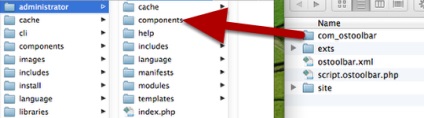
- Nevezze át a mappát / site / az / com_ostoolbar /.
- Nyissa meg a mappát / components / webhelyén.
- Letöltés mappa / com_ostoolbar / a mappa / alkatrészek /.
- Töltse le a fájlt ostoolbar.xml fájl a mappában / components / com_ostoolbar /.
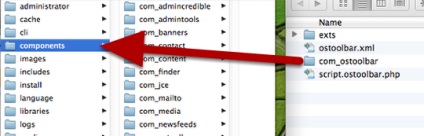
- Ide Extensions> Extensions Manager> Keresés.
- Kattintson a Find és a komponens jelenik meg.
- Válassza ki az összetevőt, majd a Telepítés gombra.